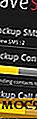Slik starter du programmer med lav oppløsning på din nettverksm Mac
De fleste Mac-maskiner du kjøper i disse dager, kommer med en netthinnen som viser at innholdet på skjermen er langt skarpere og skarpere enn en vanlig skjerm. Dette skyldes at retina-skjermer har høyere pixel per tomme-beløp, så alt du ser på skjermen, er veldig skarpt og uten uklarhet.
Selv om det er en veldig god ting for mange av programmene på Mac-en, kan det være noen apper på maskinen du vil starte med lav oppløsning, i stedet for hva netthinnen viser. Det kan være flere grunner til at du vil gjøre dette, for eksempel du har et eksternt skjermoppsett, og vil at en app skal starte med lav oppløsning på den skjermen, da det ikke er nødvendig for det å starte i retina-modus.
Kjører programmer med lav oppløsning gir også mindre arbeidsbelastning på GPU, og dette bør definitivt hjelpe deg med å få mer liv ut av GPU.
Slik kan du gå om å lansere en app i lav oppløsning på din Mac.
Start Apps i Lav oppløsning på en nettverksm Mac
Mac OS X leveres med funksjonen for å hjelpe deg med å starte en app i lavoppløsningsmodus, slik at du ikke trenger en tredjepartsprogram for å gjøre jobben.
1. Gå til hvor appen ligger, mest sannsynlig i mappen Programmer.
2. Høyreklikk på appen du vil åpne i lavoppløsningsmodus, og velg "Få info" for å frembringe informasjonsdialogboksen for appen.

3. Når dialogboksen Få info åpnes, bør du se et alternativ som sier "Åpne i lav oppløsning".
Det du trenger å gjøre her, er å merke av i boksen ved siden av alternativet.

4. Lukk dialogboksen Få info etter at du har merket alternativet.
5. Dobbeltklikk på appen for å starte den. Du vil øyeblikkelig legge merke til at den har lansert i lav oppløsning, da bildene og teksten i appen vil se mindre skarp ut enn hva de var før.
Her er det første bildet du ser nedenfor, tatt med lav oppløsning, og den andre ble tatt med retinaoppløsning. Forskjellen er tydelig.


Den mest klare forskjellen er i teksten. Bare se på teksten i begge bildene, og du vil legge merke til at Retina har en skarpere tekst, mens den andre tekst ser litt sløret ut. Forskjellen er også synlig i hjørner av ulike former i bildet.
Mens modusen ikke fungerer bra for alle apper, vil det definitivt fungere bra for dine valgte apper som du tror ikke krever høyere oppløsning.
Konklusjon
Hvis du har noen apper på din Mac som du tror kan fungere godt, selv uten retinaoppløsningen, kan du starte dem med lav oppløsning, slik at de ikke er tunge på grafikkortet på maskinen din.